Отправка формы | HTML | CodeBasics
Последним шагом в создании формы является добавление кнопки для отправки результата на сервер. Для этого, используя парный тег <button>, создадим кнопку отправки:
<form> <button>Отправить</button> </form>
После нажатия на кнопку «Отправить», данные будут переданы обработчику, который указан в атрибуте action (если не указан, то данные отправятся на эту же страницу). После отправки данных страница будет перезагружена.
Теперь, используя элементы форм из прошлых уроков, создадим форму с разными полями.
<h3>Форма поиска</h3>
<form>
<label>
Введите ваш запрос
<input type="search">
</label>
<br>
<select>
<option disabled>В каком разделе искать?</option>
<option>JS</option>
<option>HTML</option>
<option>CSS</option>
</select>
<button>Искать</button>
</form>
Форма поиска
Введите ваш запрос В каком разделе искать?JSHTMLCSSЕсли вы нажмёте на кнопку «Искать», то страница перезагрузится и данные должны будут уйти в обработчик на эту же страницу. Так как обработчика нет, то никаких видимых результатов, кроме перезагрузки страницы, не произойдёт.
Так как обработчика нет, то никаких видимых результатов, кроме перезагрузки страницы, не произойдёт.
Создайте форму, у которой файл с обработчиком данных лежит по адресу /people. Внутри формы расположите следующие элементы:
- 2 текстовых поля
<input> - Список с возможностью множественного выбора
- Кнопку «Отправить»
Если вы зашли в тупик, то самое время задать вопрос в «Обсуждениях». Как правильно задать вопрос:
- Обязательно приложите вывод тестов, без него практически невозможно понять что не так, даже если вы покажете свой код. Программисты плохо исполняют код в голове, но по полученной ошибке почти всегда понятно, куда смотреть.
Тесты устроены таким образом, что они проверяют решение разными способами и на разных данных. Часто решение работает с одними входными данными, но не работает с другими. Чтобы разобраться с этим моментом, изучите вкладку «Тесты» и внимательно посмотрите на вывод ошибок, в котором есть подсказки.
Это нормально 🙆, в программировании одну задачу можно выполнить множеством способов. Если ваш код прошел проверку, то он соответствует условиям задачи.
В редких случаях бывает, что решение подогнано под тесты, но это видно сразу.
Прочитал урок — ничего не понятно 🙄Создавать обучающие материалы, понятные для всех без исключения, довольно сложно. Мы очень стараемся, но всегда есть что улучшать. Если вы встретили материал, который вам непонятен, опишите проблему в «Обсуждениях». Идеально, если вы сформулируете непонятные моменты в виде вопросов. Обычно нам нужно несколько дней для внесения правок.
Кстати, вы тоже можете участвовать в улучшении курсов: внизу есть ссылка на исходный код уроков, который можно править прямо из браузера.
←Предыдущий
Следующий→
Нашли ошибку? Есть что добавить? Пулреквесты приветствуются https://github.com/hexlet-basics
Всплывающие окна в апплетах создание кнопки
Как мы видели, аплет обычно встраивается в html страницу в виде некого прямоугольника, и внутри этого прямоугольника аплет можем выполнять все свои действия.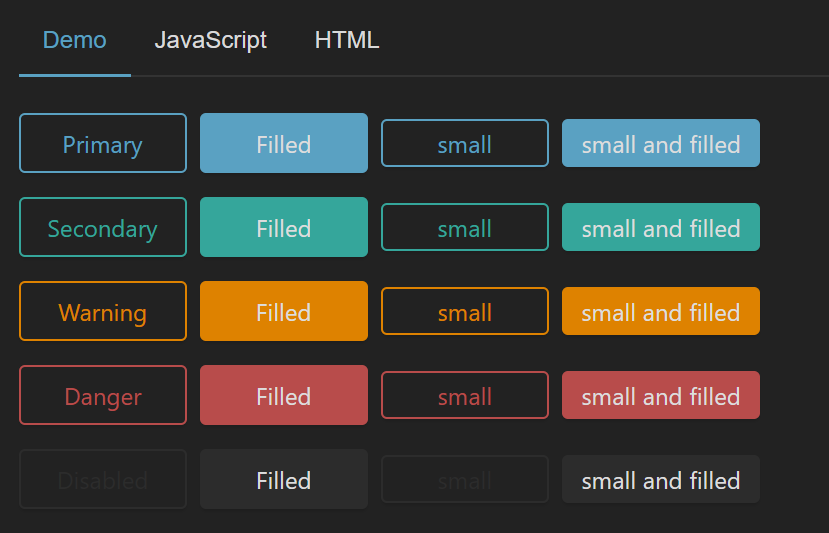 Очень часто это бывает достаточно неудобно. И более удобным было бы, если вместо вот этого прямоугольника, у нас была бы одна кнопка, при нажатии на которую появлялось всплывающее окно, фрейм, внутри которого мы уже могли бы полностью развернуться, выполняя все действия при помощи языка Java. В принципе это тоже не очень сложная задача, которая вполне разрешима. Попробуем это сделать.
Очень часто это бывает достаточно неудобно. И более удобным было бы, если вместо вот этого прямоугольника, у нас была бы одна кнопка, при нажатии на которую появлялось всплывающее окно, фрейм, внутри которого мы уже могли бы полностью развернуться, выполняя все действия при помощи языка Java. В принципе это тоже не очень сложная задача, которая вполне разрешима. Попробуем это сделать.
Для этого, рассмотрим вот это приложение, которое мы уже рассматривали не раз. Оно создает окно фрейм, внутри которого мы можем рисовать разноцветные кружочки, щелкая на поверхности фрейма мышкой. Переделаем название класса. Пусть будет по порядку, Му 58. Сохраним его в соответствующем файле. Для этого щелкнем на значке сохранения. Введем новую папку для этого проекта. Пусть это будет mу58. Щелкнем на кнопку Open. Введем имя для нашего файла. Оно, конечно, должно совпадать с именем нашего класса. Тип файла возьмем Java. И щелкнем на кнопку Save, сохранить. И вот мы опять в нашем текстовом редакторе. Теперь реализуем нашу идею следующим образом. Во-первых, класс Му58 должен поддерживать класс JApplet, быть его наследником.
Теперь реализуем нашу идею следующим образом. Во-первых, класс Му58 должен поддерживать класс JApplet, быть его наследником.
Поэтому extends, далее JApplet. Класс main нам уже не нужен. Поэтому удалим вот эту строку с текстом. Public оставим, как есть, void, и далее, нам обязательно нужен метод init. Далее скобки. Теперь println можно удалить. Удалим и вот эти две строчки. Выделим их и щелкнем на значке удаления, Delete. Определение нашего фрейма зададим, как поле, в классе Му58. Для этого щелкнем здесь на клавише Enter и далее напишем таким образом. Пусть это будет private. Далее MyFrame, имя у него будет просто frame. Точка с запятой. Задание этого фрейма оставим, а MyFrame нужно удалить, щелкнем теперь на клавише Enter и создадим кнопку. Кнопку создать достаточно просто. Воспользуемся методом JButton. Пусть эта кнопка называется просто button.
Далее, как обычно, знак равенства, new, JButton. Это именно та кнопка, появление которой мы и хотим на браузере. Далее скобки, внутри которых напишем тот текст, который должен появляться на этой кнопке.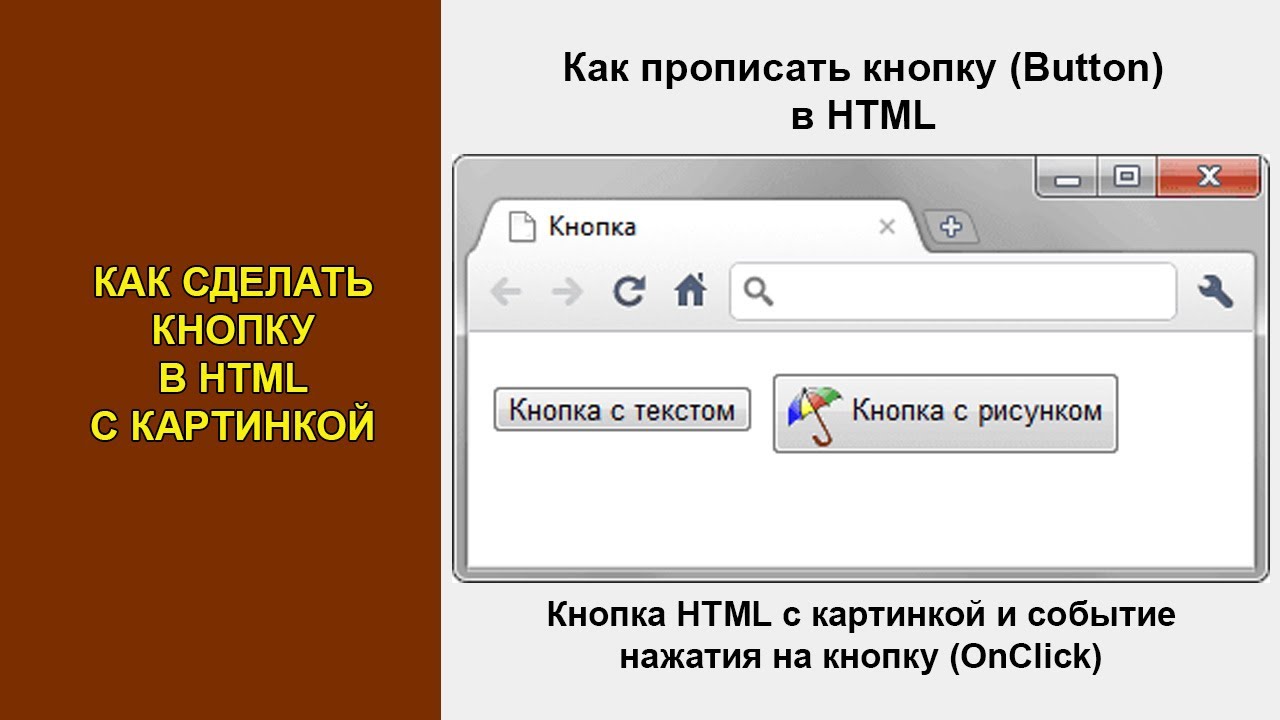 В кавычках напишем My applet. Закроем скобку, точка с запятой. Теперь эту кнопку нам надо добавить на наш контейнер. Поэтому напишем таким образом getContentPane. Отдельно контейнер создавать не будем, а прямо на полученный контейнер добавим нашу кнопку.
В кавычках напишем My applet. Закроем скобку, точка с запятой. Теперь эту кнопку нам надо добавить на наш контейнер. Поэтому напишем таким образом getContentPane. Отдельно контейнер создавать не будем, а прямо на полученный контейнер добавим нашу кнопку.
Далее его метод add, и внутри скобок напишем нашу кнопку button. Закроем скобку, точка с запятой. Попробуем теперь запустить наш аплет и посмотреть, что же у нас получилось, хотя бы чисто внешне. Сначала все это надо скомпилировать. Для этого Tools, далее Compile Java. Компиляция прошла успешно. Теперь Tools, далее Run Java Applet, и вот аплет появился перед нами, который заключается в том, что внутри вот этого достаточно большого прямоугольника как раз и находится кнопка с надписью My applet.
Мы можем щелкнуть на нее. Правда, сколько бы мы не щелкали, ничего существенного не происходит, поскольку обработчика события на эту кнопку, мы пока еще не создали. Закроем теперь этот аплет и откроем ту временную html страницу, которую для нас создал TextPad.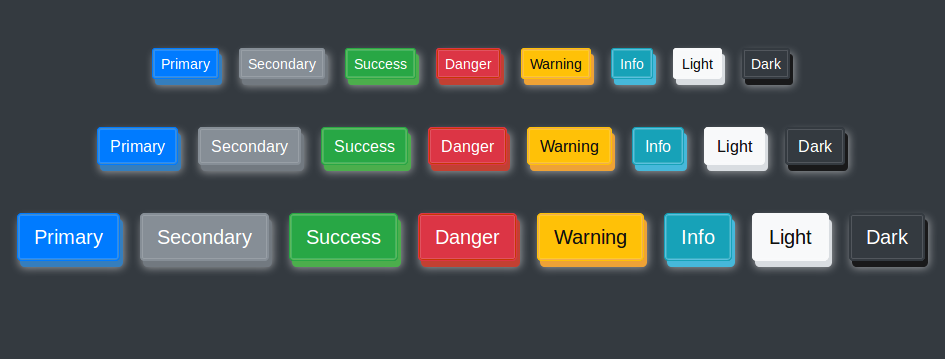 Щелкнем на значке открытия. Далее переключимся на html файлы. Откроем вот этот файл. Щелкнем на нем дважды. Вот он появился перед нами. Сохраним его под каким-либо именем. Для этого Files, Save As. Выберем для него какое-либо имя.
Щелкнем на значке открытия. Далее переключимся на html файлы. Откроем вот этот файл. Щелкнем на нем дважды. Вот он появился перед нами. Сохраним его под каким-либо именем. Для этого Files, Save As. Выберем для него какое-либо имя.
Например, пусть это будет My applet. Щелкнем на кнопке Save (сохранить). И теперь изменим тот прямоугольник, который у нас html страница отводит под наш аплет. Как видим, у нас отводится 400х300 единиц, что, конечно же, для кнопки очень большое число. Мы вполне можем задать 100 единиц по горизонтали и 20 единиц по вертикали. Для кнопки этого будет вполне достаточно. И далее, до этой кнопки, поместим такую надпись, например, It is button to start my applet.
Теперь щелкнем на вот этой кнопке просмотра в Web браузере и посмотрим, как все это выглядит там. И вот, можно видеть, что у нас получилось. У нас загрузилась наша html страница, внутри которой находится вот эта кнопка My applet. Если мы на ней щелкнем, пока ничего не происходит. Но, кнопка есть.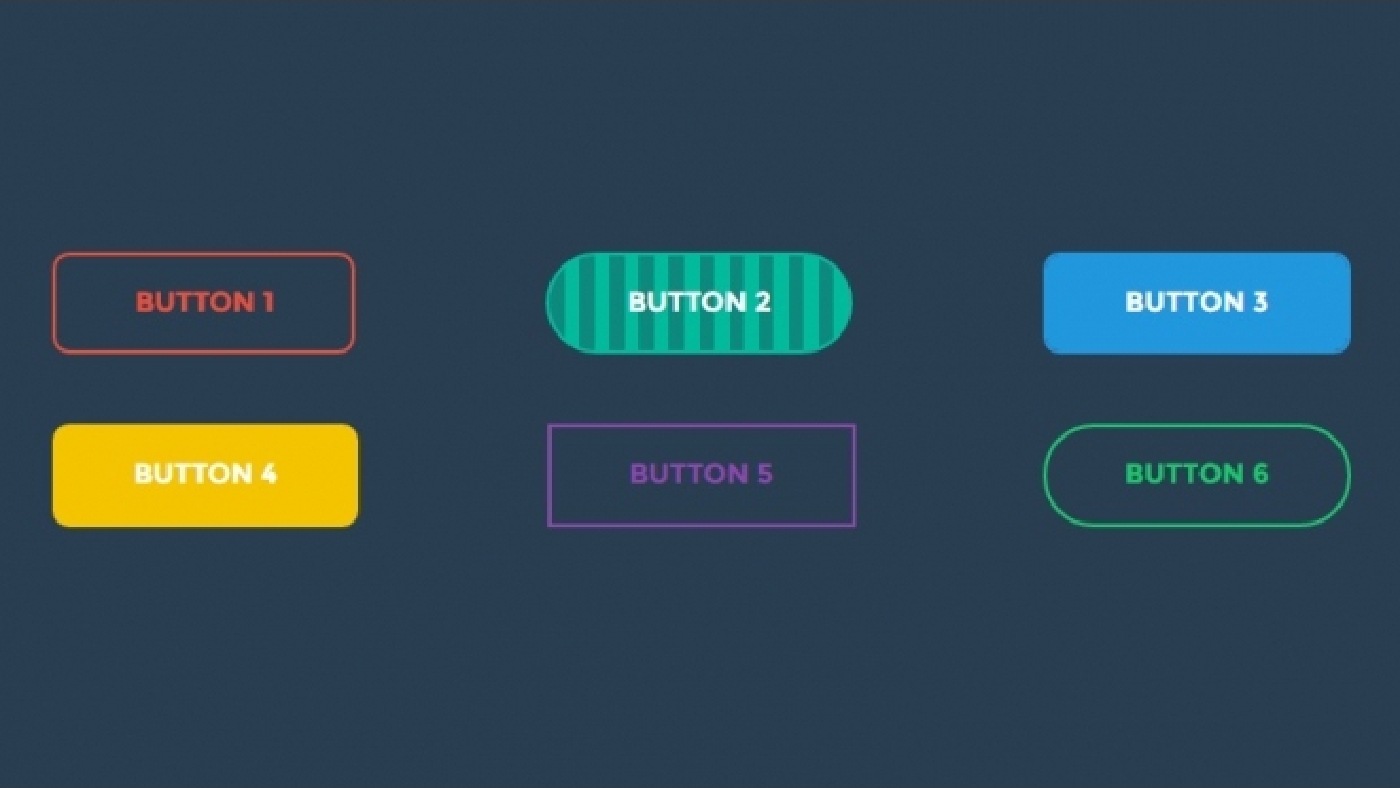 Закроем теперь нашу Web страницу. И вот мы опять находимся в нашем текстовом редакторе, в котором переключимся на наш листинг Java.
Закроем теперь нашу Web страницу. И вот мы опять находимся в нашем текстовом редакторе, в котором переключимся на наш листинг Java.
⇐Упаковка ресурсов в архивы jar | TeachPro WEB-дизайн | Всплывающие окна в апплетах. обработчик событий⇒
Как создать HTML-кнопку в качестве ссылки
Существует множество навыков, которые вы освоите, изучая HTML для начинающих. Тема HTML и то, как сделать гиперссылку, иногда сбивает людей с толку, но есть много доступных вариантов, если вы хотите добавить ссылку HTML-кнопки.
Возможно, вы захотите добавить ссылки в виде HTML-кнопок, поскольку они облегчают вашим посетителям навигацию по веб-сайту. Добавив кнопку HTML в качестве ссылки, вы можете улучшить архитектуру своего веб-сайта, что может быть лучше для целей SEO.
Когда вы создаете свой веб-сайт, вам следует подумать об использовании гиперссылки HTML для улучшения вашей архитектуры. Вы можете использовать для создания прямых пользователей на новую вкладку, ту же страницу или даже новое окно, в зависимости от того, как вы настроили кнопку.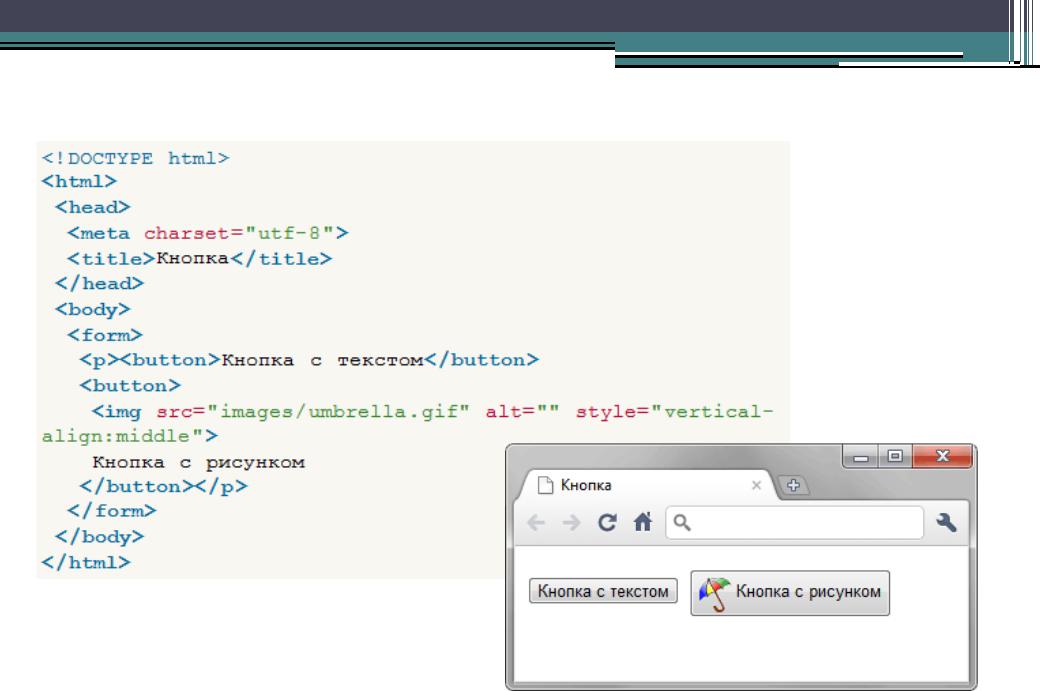
Если вы хотите добавить кнопку со ссылкой в формате HTML, какие варианты доступны? Хотя это может показаться сложной техникой оформления веб-страницы, на самом деле это довольно просто.
Узнайте больше о том, что вам нужно сделать, если вы хотите, чтобы ваш веб-сайт был максимально привлекательным для поисковых систем и посетителей, и постарайтесь избежать нескольких распространенных ошибок HTML.
Есть несколько причин, по которым вы можете захотеть добавить HTML-ссылки, но главная причина в том, что они лучше для поисковых систем и ваших посетителей. Есть несколько примеров использования, когда добавление HTML-ссылок на ваш веб-сайт может быть полезным.
Переход к другим областям веб-сайта
Возможно, вы захотите облегчить своим посетителям переход к другим областям веб-сайта с помощью элемента HTML. Например, вы можете добавить кнопку или вкладку, которая перенаправляет посетителей на вашу страницу контактов.
Или вы можете добавить кнопку, которая направляет посетителей к определенному продукту или услуге. Кнопка облегчает вашим посетителям поиск того, что они ищут.
Кнопка облегчает вашим посетителям поиск того, что они ищут.
Это может быть особенно полезно, когда кнопка хорошо контрастирует с цветом фона на вашем сайте, чтобы она лучше выделялась. Другими элементами навигации, на которые следует обратить внимание при разработке тегов кнопок, являются размер и стиль шрифта, а также их расположение на странице.
Переход на другой веб-сайт
Если вы считаете, что существует другой веб-сайт с полезной информацией, вы можете добавить кнопку, которая перенаправляет посетителей на новую страницу.
Возможно, вы даже захотите включить HTML-ссылку в сообщения электронной почты, которые вы отправляете своим клиентам. Таким образом, вы можете заставить их перейти на ваш сайт или другую страницу. Или вы можете добавить кнопку, которая перенаправляет посетителей на страницу в социальной сети, связанную с вашей компанией.
Архитектура веб-сайта Boost
Если вы размещаете ссылки на своем веб-сайте, вы также можете включить архитектуру веб-сайта. Поисковые системы могут увидеть, что вы разместили кнопки на своем веб-сайте, и это может повысить ваш рейтинг в результатах поиска. Это может сделать ваш сайт более заметным.
Поисковые системы могут увидеть, что вы разместили кнопки на своем веб-сайте, и это может повысить ваш рейтинг в результатах поиска. Это может сделать ваш сайт более заметным.
Добавить обратные ссылки
Возможно, вы захотите включить обратные ссылки на определенные места. Обратные ссылки полезны, потому что они могут помочь вам повысить авторитет вашего домена. Если вы повысите авторитет своего домена, вы сможете улучшить результаты своей кампании по поисковой оптимизации.
Вот несколько примеров причин, по которым вы можете захотеть разместить HTML-ссылку на своем веб-сайте. Вы можете значительно облегчить веб-сайтам и пользователям поиск того, что они ищут.
Если вы хотите добавить ссылку-кнопку на свои веб-страницы, чтобы направлять посетителей на желаемый целевой URL, как вы можете это сделать?
Оживите свой бренд с помощью собственного веб-сайта. Спроектируйте с нуля, подключите домен, проанализируйте трафик и оптимизируйте для SEO.
Зарегистрироваться
Вы можете использовать этот код, чтобы добавить ссылку на Mailchimp в свой контент.
Обтекание кнопок
Вы также можете захотеть обернуть текст вокруг кнопки, чтобы пользователям было проще понять, что она делает. Есть разные способы сделать это, и вы можете поиграть с размерами, чтобы получить правильный текст.
После ввода кода кнопки код обтекания текстом может выглядеть примерно так:
Вы можете использовать числа, чтобы изменить размеры обтекания текстом в соответствии с вашими потребностями. Это отличный вариант, если вам нужно поделиться дополнительной информацией о том, что делает кнопка, или если вы хотите изменить стиль кнопки.
Использование JavaScript
Несмотря на то, что существует множество различных способов добавления кнопки с помощью HTML в Интернете, вы можете обнаружить, что проще добавить кнопку на свой веб-сайт с помощью кода JavaScript.
Некоторые шаги, которые необходимо выполнить, если вы хотите использовать JavaScript для добавления кнопки с надписью «Нажмите здесь», включают:
- Сначала вы вызываете document.createElement(«button»). После этого вам нужно присвоить возвращаемый элемент переменной, которую вы назовете btn.
- После этого вы назначите строку «Нажмите здесь» функции или свойству btn.innerHTML.
- Наконец, используйте document.body.appendChild(), чтобы связать новый элемент кнопки с конкретным
Попробуйте протестировать приведенный выше код. Может быть проще создать кнопку с помощью JavaScript, но вы также можете поиграть с некоторыми другими параметрами. Вы можете обнаружить, что в определенных ситуациях проще создать определенные кнопки, и вам нужно выяснить, что лучше всего сделать, чтобы облегчить жизнь вашим посетителям.
Если вы сможете применить некоторые из этих советов для своего веб-сайта, вы сможете повысить коэффициент конверсии и улучшить видимость, повысив рейтинг результатов поиска.
Проводите посетителей по сайту с помощью HTML-кнопок
Очевидно, что если вы добавите кнопку со ссылкой HTML, посетителям будет проще найти то, что им нужно. Это может сделать их счастливыми, а вам будет проще повысить коэффициент конверсии и достичь своих целей. Если вы хотите упростить получение максимальной отдачи от своего HTML-кода, вам нужно использовать Mailchimp, чтобы помочь вам.
С Mailchimp вы получаете доступ к большому количеству функций, которые могут помочь вам с вашими HTML-шаблонами электронной почты или HTML-форматами электронной почты. Все это может иметь значение, когда вы хотите привлечь внимание своих посетителей и убедить их совершить определенное действие. Например, вы можете указать им свою контактную информацию или отправить их на страницу «О нас». Для этого вы можете использовать HTML-кнопки, но для этого потребуется немного практики.
Помните, что вам необходимо включить ссылки на ваш веб-сайт, потому что это также может улучшить архитектуру вашего веб-сайта. Облегчив своим посетителям поиск того, что им нужно, вы можете повысить рейтинг результатов поиска и привлечь больше людей на свой веб-сайт.
Подумайте о том, чтобы поиграть с несколькими из вышеперечисленных вариантов добавления кнопок на ваш веб-сайт, особенно со ссылками. Затем посмотрите, стало ли вашим посетителям легче ориентироваться на вашем сайте. Это может иметь значение в вашей цифровой маркетинговой кампании.
Оживите свой бренд с помощью собственного веб-сайта. Спроектируйте с нуля, подключите домен, проанализируйте трафик и оптимизируйте для SEO.
Зарегистрироваться
Как создать HTML-кнопку, действующую как ссылка?
Мэтью К.
Проблема
У вас есть кнопка, которую вы хотите использовать в качестве ссылки на своем веб-сайте. Как сделать, чтобы кнопка, которая обычно используется для выполнения действия, такого как отправка формы или открытие меню, действовала как ссылка?
Как сделать, чтобы кнопка, которая обычно используется для выполнения действия, такого как отправка формы или открытие меню, действовала как ссылка?
Решение
Вы можете сделать так, чтобы кнопка действовала как ссылка или чтобы ссылка выглядела как кнопка.
Оберните кнопку тегом ссылки
Вы можете обернуть кнопку тегом , чтобы она действовала как ссылка:
Проблема с этим решением заключается в том, что если вы запустите этот HTML-код через службу проверки разметки W3C, вы получите следующее сообщение:
Ошибка: кнопка элемента не должна быть потомком элемента a. Нажмите, чтобы скопировать
Этот код не подходит для специальных возможностей. Если пользователь осуществляет навигацию с помощью своей клавиатуры, сначала фокусируется ссылка, а затем фокусируется кнопка. Это может ввести пользователя в заблуждение. Кроме того, кнопка может активироваться клавишей ввода или пробелом, когда она находится в фокусе. Ссылка, которая находится в фокусе, будет ссылаться на новое местоположение, только если нажата клавиша ввода. Ничего не произойдет, если нажать пробел. Если ссылка выглядит как кнопка, пользователь может ожидать, что пробел будет работать. Вы можете исправить это, добавив прослушиватель событий пробела к ссылке и перейдя на новую страницу, используя следующую строку кода JavaScript:
Это может ввести пользователя в заблуждение. Кроме того, кнопка может активироваться клавишей ввода или пробелом, когда она находится в фокусе. Ссылка, которая находится в фокусе, будет ссылаться на новое местоположение, только если нажата клавиша ввода. Ничего не произойдет, если нажать пробел. Если ссылка выглядит как кнопка, пользователь может ожидать, что пробел будет работать. Вы можете исправить это, добавив прослушиватель событий пробела к ссылке и перейдя на новую страницу, используя следующую строку кода JavaScript:
window.location.href = "https://sentry.io/answers/"; Щелкните, чтобы скопировать
Это не идеально, так как требует дополнительного кода, который вы легко можете забыть добавить.
Кроме того, если вы используете ссылку в качестве кнопки, вы должны переопределить ее роль с помощью атрибута роли ARIA:
Это гарантирует, что если пользователь использует программу чтения с экрана, программа чтения с экрана объявит, что элемент является ссылкой.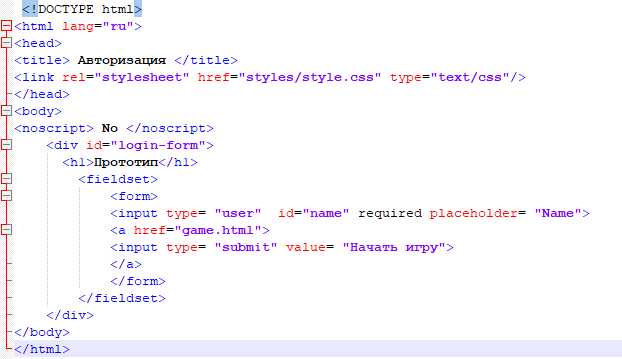
Стилизация ссылки в виде кнопки
Другой вариант — вообще не использовать кнопку и оформить тег так, чтобы он выглядел как кнопка с помощью CSS:
Ответы Сентри Щелкните, чтобы скопировать
Вы можете добавить стили, используя класс CSS, например класс «btn» в приведенном выше коде. Он может иметь следующие простые стили:
.btn { текстовое оформление: нет; набивка: 0,5 бэр; граница: 1px сплошная #333333; } Нажмите, чтобы скопировать
Это решение не самое лучшее, поскольку ссылки и кнопки используются для разных целей:
- Ссылки используются для перехода пользователя в новое место. Это может быть новая веб-страница или другой раздел текущей страницы.
- Кнопки запускают действие, например отправку формы или открытие меню.
Добавить кнопку внутри формы
Вы можете добавить кнопку внутри формы и добавить URL-адрес ссылки в форму действие атрибут:
io/answers/"> Нажмите, чтобы скопировать
Вы также можете установить для атрибута кнопки type значение «reset» и использовать атрибут onclick для изменения местоположения:
